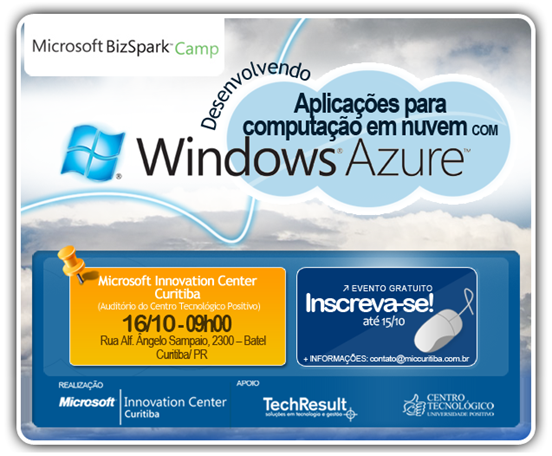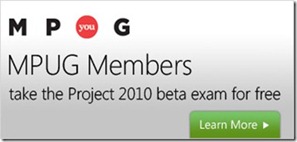Project Professional 2013 – Novas funcionalidades
Instalei a nova versão para avaliação (conforme comentei no post anterior). Achei interessante algumas coisas, porém me decepcionei em não ter melhorias que gostaria que tivesse. Mas o produto esta bem legal e coloquei abaixo alguns pontos interessantes.
Conexão com o Skydrive. Para quem trabalha a nível pessoal é interessante como forma de centralização de seus arquivos.
Conexão com o Lync Server ou Windows Live. Pelo próprio Project 2013 você pode iniciar uma conversa com seus contatos do Lync Server ou Windows Live.
Novo visual. A aparência ficou bem mais clara e os estilos das barras do Gantt foram modernizadas para elementos planos. A navegação pelas Ribbon permanece semelhante ao Project 2010.
Task Path. Funcionalidade que marca no gráfico de Gantt por exemplo as tarefas predecessoras a selecionada. Isto facilita muito para verificação visual dos vínculos do cronograma.
Novos estilos de relatórios. Os relatório realmente evoluíram, agora estão mais relacionados a dashboards de visualização do andamento do projeto. Vem como padrão os dashboards de acompanhamento do projeto, acompanhamento do trabalho, acompanhamento de custo e burbdown (tão desejado por muitos gerentes). Facilmente você pode criar novos relatórios ou customizar os existentes, inserindo como se estivesse em qualquer ferramenta Office novos gráficos que buscam informações em objetos OLAP com dados do arquivo do Project. Muito bom, muito ágil para criação de relatórios.
Espero que tenham gostado da nova versão. Vamos aguardar a versão final.
Em breve colocarei as novidades no Project Server 2013.
Abraços,
Flávio de Andrade Neto
Project 2013–Novidades!
Divulgado pela Microsoft mais informações sobre a nova versão do Microsoft Project 2013 e Microsoft Project Server 2013. Muitas ferramentas do produto foram aprimoradas. O visual é relacionado ao novo Windows 8.
Alguns pontos fortes de evolução são:
- Visual de navegação modificado
- Integração com o Lync Server 2010, aprimorando a comunicação da equipe do projeto
- Possibilidade de integração com Apps para Office através do Apps Store
- Novos relatórios e combinação formando dashboards de visualização do andamento do projeto
Novo visual integrado ao Windows 8
Novos dashboards para visualização do andamento do projeto.
A nova versão esta prevista para distribuição em Outubro/2012. No momento é possível baixar as versão beta para realização de preview da ferramenta. Através dos links abaixo:
- Site do Project 2013 – Link
- Donwload Project 2013 Beta Preview – Link
- Donwload Project Server 2013 Beta Preview – Link
Instalei em meu note a versão para realização de alguns testes, em breve publicarei novidades.
Abraços,
Flávio de Andrade Neto
Portfolio de Produtos Microsoft
Conforme apresentando pelo meu amigo Thiago Guirotto em seu blog (http://thiagoguirotto.com.br/blog/?p=615) através da imagem abaixo podemos visualizar todo o portfolio de produtos da Microsoft.
Interessante para ter uma visão global de todas as soluções desenvolvidas pela Microsoft divididas em tipo de plataforma e produto.
Click na imagem para ver em um site com Zoom.
Aproveitem para idetificar os produtos possíveis de implementação e buscar a integração entre eles.
Abraços,
Flávio de Andrade Neto
Script para backups – Robocopy
Gostaria de compartilhar um script que utilizo para realização de backup de arquivos pessoais e profissionais. Quem me passou este conhecimento foi um grande amigo, Adriano Galle Dal Prá. Este procedimento me auxilia na segurança de cópias de backup para eventuais problemas de perda de dados. E o mais importante de forma rápida e eficiente.
O script utiliza o programa ROBOCOPY (Robust File Copy) através de linha de comando. O programa ROBOCOPY já esta disponível nas versões do Windows 7. Caso você utilize o Windows XP para utilizar este programa é necessário a instalação do Windows 2003 Resource Kit.
Segue abaixo a estrutura padrão do script do programa ROBOCOPY.
robocopy <Source> <Destination> [<File>[ …]] [<Options>]
|
Parâmetro |
Descrição |
|
<Source> |
Especifique o caminho do diretório de origem. Ex: C:\DOCUMENTOS\FLAVIO |
|
<Destination> |
Especifique o caminho do diretório de destino. Ex: D:\BACKUP |
|
<File> |
Especifique o arquivo ou arquivos que deseja copiar. Use * e ? para especificar extensões de arquivos. Não precisa usar *.*, pois esta é a configuração padrão quando deixado este parâmetro em branco. |
|
<Options> |
Especifique as opções do comando robocopy. |
Segue abaixo algumas opções de comando que considero relevante para utilização:
|
Opções |
Descrição |
|
/e |
Copia subdiretórios. Incluindo diretórios vazios. |
|
/mir |
Criar um espelho no destino da arvore de diretórios e arquivos da origem. Se um diretório que já existe no destino for removido da origem ao executar o script ele será excluído do destino. |
|
/r:<N> |
Especifique o número de tentativas em caso de falhas de cópia de arquivos. O valor padrão é 1.000.000 de tentativas. Se utilizado /r:0, em caso de falha de cópia em algum arquivo, é ignorado este arquivo e continuado a execução do script. |
|
/w:<N> |
Especifique o tempo de espera entre as tentativas de cópia em caso de falhas de cópia de arquivos. O valor padrão é 30 segundos. Se utilizado /w:0, em caso de falha de cópia em algum arquivo, logo na sequencia é tentado novamente a cópia do arquivo de acordo com o informado na opção /r. |
|
/v |
Exibe uma saída na tela com os arquivos ignorados |
|
/fp |
Incluí o caminho completo dos arquivos na exibição no momento da cópia |
|
/eta |
Mostra o tempo estimado para finalização da cópia dos arquivos |
Exemplo de comando: robocopy c:\Flavio h:\backup\Flavio /e /w:0 /r:0 /v /eta
No exemplo acima o comando fará a cópia de todos os diretórios e arquivos do diretório “c:\Flavio” para “h:\backup\Flavio”, ignorando em caso de falhas de cópia.
Segue abaixo exemplo de script completo que utilizo para realizar backups de meus arquivos pessoais em meu notebook.
H:
cd \backup\Flavio\
md Notebook
cd \backup\Flavio\Notebook
md Flavio
md User
cd \backup\Flavio\Notebook\User
md Desktop
md Documents
md Downloads
md Favorites
md Pictures
cd..
pause
robocopy c:\Flavio h:\backup\Flavio\Notebook\Flavio /e /w:0 /r:0 /v /eta
robocopy C:\Users\flavio\Desktop h:\backup\Flavio\Notebook\User\Desktop /e /w:0 /r:0 /v /eta
robocopy C:\Users\flavio\Documents h:\backup\Flavio\Notebook\User\Documents /e /w:0 /r:0 /v /eta
robocopy C:\Users\flavio\Downloads h:\backup\Flavio\Notebook\User\Downloads /e /w:0 /r:0 /v /eta
robocopy C:\Users\flavio\Favorites h:\backup\Flavio\Notebook\User\Favorites /e /w:0 /r:0 /v /eta
robocopy C:\Users\flavio\Pictures h:\backup\Flavio\Notebook\User\Pictures /e /w:0 /r:0 /v /eta
pause
No exemplo acima a unidade H é a unidade com o disco de backup. Também é utilizado o comando MD para criação de diretórios.
DICA: CUIDADO COM OS COMANDOS UTILIZADOS PARA NÃO ACABAR PERDENDO SEUS ARQUIVOS ORIGINAIS. COMPLEMENTE SEU SCRIPT COM OUTROS COMANDOS DE ACORDO COM SUA NECESSIDADE.
Para utilizar o ROBOCOPY abra um novo documento do bloco de notas, escreva o script e salve, depois altere a extensão do arquivo para BAT. Basta executar este arquivo que o prompt de comando é carregado e o script será executado. Se achar válido crie uma tarefa agenda no Windows para execução automática do backup.
Não precisa nem dizer que uma boa prática na realização de backups é não deixar os arquivos originais no mesmo meu físico que os arquivos de backup, e também no mesmo ambiente ou recipiente.
Também é possível utilizar para executar e criar um script de comando o aplicativo “Microsoft Robocopy GUI”, que pode ser encontrado em http://technet.microsoft.com/en-us/magazine/2006.11.utilityspotlight.aspx.
Espero que este post lhe auxilie em suas cópias de backup.
Abraços,
Flávio de Andrade Neto
Fonte: Microsoft TechNet – http://technet.microsoft.com/en-us/library/cc733145(WS.10).aspx
Relatórios no Project Server 2010
Encontrei dois Whitepapers interessantes que explicam sobre como gerar relatórios e extrair informações do Project Server 2010.
Reporting with Microsoft Project Server 2010 – Andrew Lavinsky, MVP (Project), PMP
http://technet.microsoft.com/en-us/library/gg188101.aspx
PerformancePoint Services for Project Server 2010 – Emmanuel Fadullon, Delivery Architect – Microsoft Consulting Services
http://www.microsoft.com/en-us/download/details.aspx?displaylang=en&id=27136
Abraços,
Flávio de Andrade Neto
Project Professional 2010 – Service Pack 1
Para facilitar, segue abaixo o link para download do Service Pack 1 do Project 2010.
http://support.microsoft.com/kb/2460052/pt-br
Abaixo esta a lista dos problemas corrigidos com o Service Pack 1. Em amarelo coloquei os itens que cheguei a presenciar.
| Project is very slow to respond when you sychronize with a SharePoint Tasks list. |
| Changes that you make to the Print Properties dialog settings do not take effect when you print the document. |
| When you add a task to the timeline and then cut that task and paste it in another location on the timeline, the task will no longer appear on the timeline. The only way to get it to appear on the timeline is to re-open the project plan. |
| Task information is not imported correctly from a tab-delimited file to a project file on the server. |
| After you set up a new baseline, the "Baseline Work" and "Work" values do not match. |
| Saving a file in the Project 2007 format can corrupt the file. |
| When you remove leveling, pinned tasks that have actuals are moved. |
| When Project checks to see whether an assignment is over allocated, the program incorrectly checks whether the resource is over allocated at any time during the span of the task. Because of this behavior, assignments may be falsely flagged as over allocated. After SP1, Project instead correctly checks to see whether the resource is over allocated at any time when there is work on the assignment. |
| Find and replace does not work for some Romanian characters. |
| Manually scheduled tasks cannot be edited in the time-phased grid. |
| The date format for the Traditional Chinese version of Project is incorrect. |
| You are editing a project plan that is stored on a remote computer when the remote computer becomes disconnected. You are prompted to save the file locally, and you click OK. If you cancel the save process, any future saves will cause a crash. |
| When you have more than one project open and connected to the server and you save a baselines in one of the plans, the timephased baseline data in the other plan is changed. |
| You cannot add an Active Directory resource to a project by using the Project Standard client. |
| Data corruption occurs for custom number fields. |
| When you format a project plan (for example, to change the font or to add cell formatting) and you apply one format, another format is sometimes removed. |
| The "Show Critical Path" ribbon check box does not work in the Korean version. |
| The "Merge XML" feature does not allow you to merge custom fields data into an active project plan. |
| Project does not refresh earned values (such as BCWS) when you click F9. |
| When a user makes an edit to a task in a project, another task’s free slack property should change, but the change does not appear in the user interface next full recalculation. |
| The Project client crashes when you try to lasso items in Team Planner view. |
| The lag parameter for a task does not accept values. |
| When you add a custom field that includes a hierarchical lookup table to a Visual Report, only the lookup table values that are actually being used in the project plan appear in the report. |
| Scheduled tasks can not be synced between Project client and a SharePoint task list. |
| When you change the column width or the row height, applied formatting is lost. |
| "Existing Tasks" is missing from the Timeline shortcut menu. |
| User-defined filter questions do not work on custom fields that have lookup tables. |
| After the trial period for Project 2010 expires, users cannot save projects as version Project 2007 files. |
| A crash occurs when you insert a sub project into the master project, copy or cut one of the tasks from the master project, and then try to paste the task into the sub project. |
| Text fields are not visible for a project that is saved in Project 2007 format in Project 2010 and then opened in Project 2007. |
| When you save a project to an external format, such as Excel, CVS or TXT, task GUID is not listed as an available "From: Microsoft Project Field" field. |
| When the Team Planner view is opened, Project stops responding. |
| The GetServerProjectGuid method does not return a complete list of the GUIDs for all the projects on the server. |
| When you try to print or preview a custom report, the preview shows the current view instead of the report that you created. |
Abraços,
Flávio de Andrade Neto
Evento BizSpark Camp Windows Phone 7
Evento interessante para conhecer sobre o novo Windows Phone. Participem!
|
||||||||||||||||||||
Abraços,
Flávio de Andrade Neto
Beta Exam 71-178: Microsoft Project 2010, Managing Projects
Beta Exam 71-178: Microsoft Project 2010, Managing Projects
Já está disponível, desde 29/11/2010 a possibilidade de agendamento da prova beta do exame 70-178. A numeração beta para o exame é 71-178 (alterado o início para 71).
Para quem se cadastrou no site da MPUG provalmente recebeu um e-mail com as instruções para agendamento.
O exame beta poderá ser realizado no período de 09/12 a 31/12/2010. Corra e agende já a sua prova.
Para aproveitar a oportunidade de realizar o exame beta, você deve inserir o código promocional (promocode) PROJ10 no momento do agendamento.
Abaixo estão algumas instruções dos passos a seguir para agendar a sua prova:
1. Acesse o site da Prometric: http://www.prometric.com/Microsoft/default.htm
2. Clique em "Search for Seat Availability” 
3. Busque o país.
4. Selecione o cliente e programa relacionado, conforme imagem abaixo.
5. Procure e selecione o exame 71-178
6. Prossiga os passos e ao final quando perguntar se quer utilizar um Promocode ou voucher, marque que sim e insira o código PROJ10.
Ao completar o processo, você irá receber um e-mail com as informações do exame selecionado e com dados do local e horário que realizará a prova.
Não perca tempo e agende já o seu exame beta.
Boa sorte!
Abraços,
Flávio de Andrade Neto
Windows Azure – Desenvolvendo aplicações para nuvem
Evento interessante sobre desenvolvimento de aplicações para nuvem com Windows Azure.
Participem.
Abraços,
Flávio de Andrade Neto
Project 2010 – Certificação Beta Test 70-178
Para quem está buscando a certificação na solução EPM 2010, já é possível se registrar para realizar a prova beta do Exame 70-178: Microsoft Project 2010, Managing Projects, a prova com foco na utilização do Microsoft Project 2010 Professional.
A prova beta terá valor para a certificação e o bom é que é gratuita. Vale a pena aproveitar.
Conforme já comentado em outro artigo houveram mudanças nas certificações do EPM 2010 com relação ao EPM 2007 (https://flavioandradeneto.wordpress.com/2010/05/24/certificaes-epm-2010/).
O registro deve ser feito através do site do MPUG (Microsoft Project User Group). Para se registrar clique no link abaixo.
http://www.mpug.com/beta/default.aspx
De acordo com o blog do Doug McCutcheon (http://blogs.technet.com/b/doug_mccutcheon/) a prova estará disponível para realização a partir de 22 de novembro.
Boa sorte!
Abraços,
Flávio de Andrade Neto
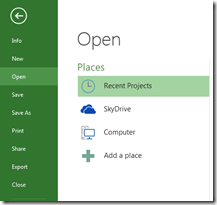

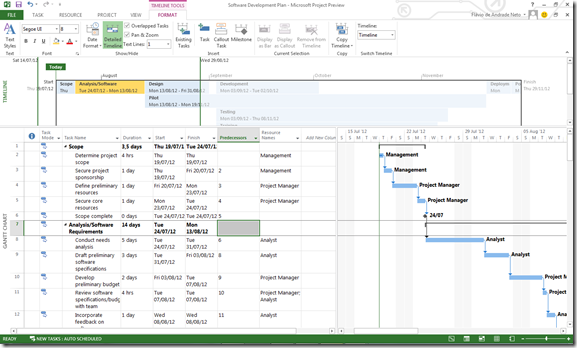
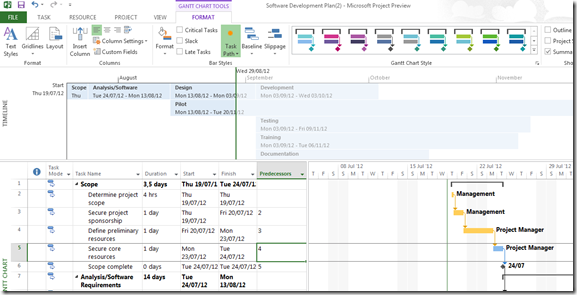



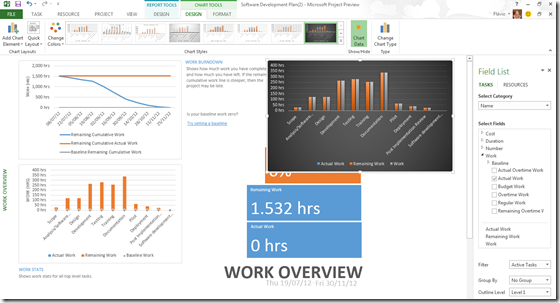

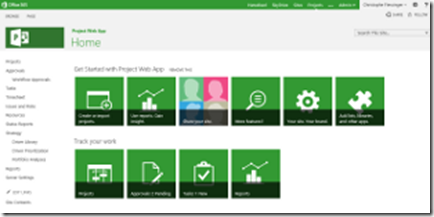


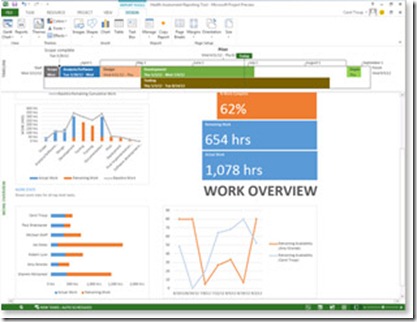
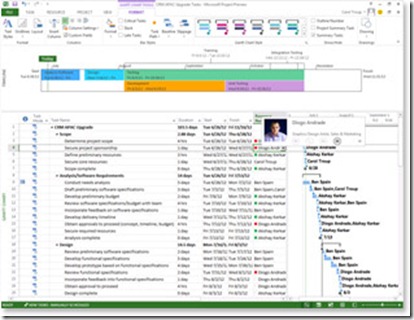
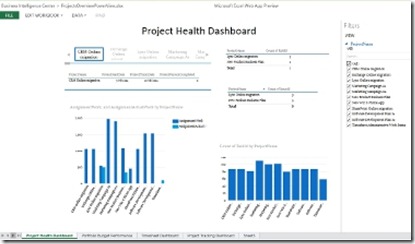

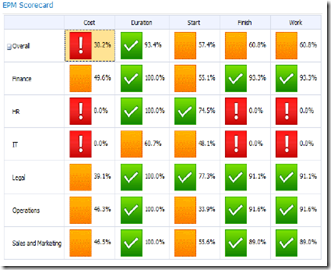
![clip_image001[4] clip_image001[4]](https://flavioandradeneto.files.wordpress.com/2011/03/clip_image0014.jpg?w=542&h=146)
![clip_image002[4] clip_image002[4]](https://flavioandradeneto.files.wordpress.com/2011/03/clip_image0024.jpg?w=101&h=86)